Kako postaviti upit u bazu podataka MS Access 2019

Naučite kako postaviti upite u Access bazi podataka uz jednostavne korake i savjete za učinkovito filtriranje i sortiranje podataka.
Power BI ( BI je skraćenica od Business Intelligence ) je proizvod temeljen na uslugama koji živi u Microsoft oblaku. To je dio onoga što Microsoft naziva svojom "Power Platformom", koja također uključuje Microsoft Flow i PowerApps . Microsoft Flow je alat sljedeće generacije za tijek rada. (Ako ste u prošlosti koristili SharePoint Designer za izgradnju tijekova rada, tada ćete htjeti pogledati Microsoft Flow kako biste izgradili svoje radne tijekove sljedeće generacije.) PowerApps je proizvod za izradu aplikacija za mobilne uređaje – razmislite o iPhoneu i Androidu. Power BI je podatkovna komponenta ove grupe proizvoda. Svi ovi proizvodi usko surađuju s drugim Office 365 proizvodima i uključeni su u Office 365 ovisno o pretplati koju imate .
Zamislite Power BI kao web-mjesto koje vam omogućuje povezivanje stotina izvora podataka s njim kako biste mogli izraditi izvješća i integrirati ta izvješća u druge proizvode (kao što je Office 365).
Power BI za Office 365 i Power BI dva su odvojena proizvoda. Power BI za Office 365 je nestao i Power BI je njegova sljedeća evolucija. Power BI dolazi s vašom pretplatom na Office 365 E5 ili možete kupiti licencu za nju zasebno. Čak počinje s besplatnim probnim razdobljem.
Da biste pristupili Power BI-ju, idite na svog stanara Office 365 i odaberite ga s izbornika aplikacija na lijevoj strani zaslona.

Pristup Power BI-ju iz izbornika Office 365 aplikacija.
Kada prvi put otvorite Power BI, od vas se traži da dodate podatke. Možete dobiti podatke iz brojnih izvora, ali najlakši i najbrži način za dodavanje podataka u Power BI jest povlačenje podataka iz aplikacija i usluga koje vaša organizacija već koristi. Na primjer, možete se povezati sa svime, od Google Analyticsa preko GitHuba do MailChimpa i ZenDeska. I naravno, možete se povezati i s drugim Office 365 aplikacijama!
Da biste podatke povukli u Power BI radi analize, kliknite gumb Dobij ispod Usluge s početne odredišne stranice. Zatim će vam se prikazati opcije za usluge iz kojih možete povući podatke.
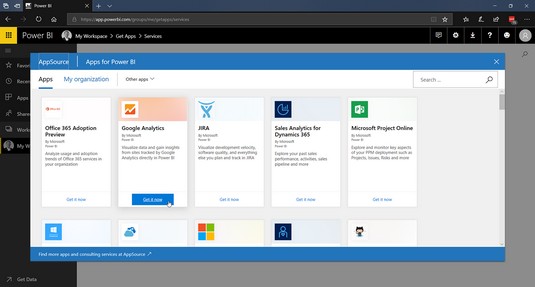
Dodavanje aplikacija za usluge za povlačenje podataka u Power BI.
U ovom slučaju, povucimo neke podatke iz lokalne Excel datoteke. Power BI koristi koncept pod nazivom Radni prostori kako bi stvari bile organizirane. Prema zadanim postavkama, imate radni prostor koji je samo za vas. Možete stvoriti organizacijske radne prostore, ali za to će vam trebati nešto izvan besplatnog plana.
Da biste povukli Excel podatke u Power BI:
Idite na web-mjesto Power BI .
Power BI možete pronaći na izborniku aplikacija u sustavu Office 365 ili možete doći do njega izravno na app.powerbi.com .
Na zaslonu dobrodošlice kliknite gumb Preuzmi u okviru Datoteke u odjeljku Kreiraj novi sadržaj.
Također možete doći do ovog zaslona dobrodošlice tako da kliknete karticu Radni prostori s lijeve strane i odaberete svoj osobni radni prostor.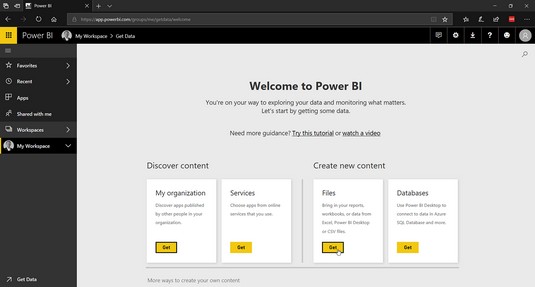
Dodavanje lokalnih podataka u Power BI.
Odaberite lokaciju Excel datoteke koju želite uvesti.
Ako je na vašem lokalnom računalu, odaberite Lokalna datoteka. Ako se nalazi na web-mjestu OneDrive ili SharePoint, odaberite te opcije. Ovaj primjer koristi podatke financijskog uzorka koje pruža Microsoft .
Odaberite želite li povezati Power BI s Excel datotekom ili uvesti cijelu Excel datoteku u Power BI.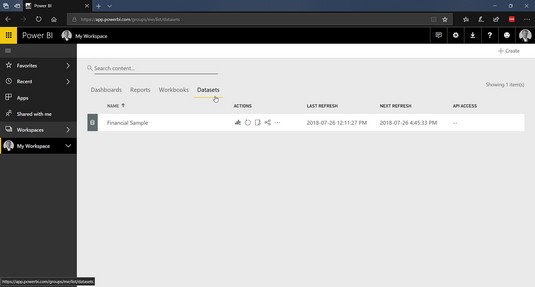
Excel datoteke podatke uvezene u Power BI kao skup podataka.
Sada ste spremni za izradu izvješća i dijeljenje s drugima.
Nakon što su podaci povezani s Power BI-jem, spremni ste za izradu izvješća. Izvješće se sastoji od elemenata kao što su trakasti grafikoni i grafikoni. Za početak izrade izvješća:
Kliknite karticu Izvješća u svom radnom prostoru, a zatim kliknite gumb Stvori u gornjem desnom kutu.
Odaberite skup podataka koji ste upravo uvezli i kliknite Stvori.
U ovom slučaju to je financijski uzorak od Microsofta. Pojavljuje se stranica alata za izradu izvješća i možete izraditi svoje izvješće dodavanjem vizuala kao što su grafikoni, grafikoni i filtri. Stranica za izradu izvješća u početku može biti neodoljiva, ali dok se igrate s njom uvidjet ćete da je prilično nalik Excelu.
Kliknite linijski grafikon da biste dodali kontrolu izvješću, a zatim odaberite podatke za Naziv mjeseca i Prodaja.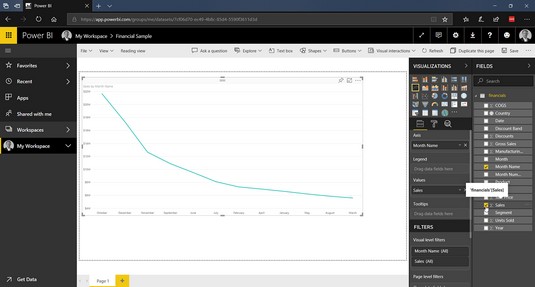
Jednostavno izvješće koje prikazuje prodaju po mjesecima.
Kliknite gumb Spremi u gornjem desnom kutu alata za izgradnju izvješća i dajte izvješću naziv.
Ponovno kliknite na svoj radni prostor i odaberite karticu Izvješća da biste vidjeli svoje sjajno novo izvješće.
Izvješće možete pogledati u svom pregledniku klikom na njega.
Uvijek možete prikazati svoja izvješća u radnom prostoru do kojeg drugi mogu kretati kroz Power BI sučelje. U našem slučaju, ugradimo naše izvješće u SharePoint stranicu tako da postane dio intranetskog portala.
Da biste dodali Power BI izvješće na stranicu SharePoint, slijedite ove korake:
Idite na stranicu SharePoint na koju želite dodati izvješće.
Kliknite ikonu plus i odaberite Power BI.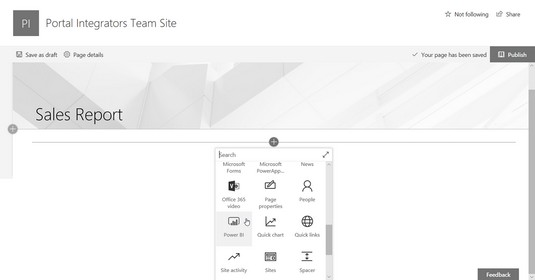
Dodavanje Power BI izvješća na stranicu SharePoint.
Na Power BI kontroli koja se pojavi kliknite gumb Dodaj izvješće.
Zalijepite URL izvješća i pritisnite Enter.
Ovo je adresa iz web-preglednika kada ste pregledali izvješće ranije u prethodnim koracima.
Izvješće je ugrađeno u stranicu.
Kliknite gumb Objavi da biste svoju stranicu objavili na web-mjestu SharePoint.
Dodavanje izvješća konačno je postalo jednostavno, ali ovo je samo grebanje po površini onoga što je moguće. Možete povući podatke iz svih vrsta usluga i iz njih izraditi izvješća. Zatim možete ugraditi ta izvješća u SharePoint ili druge aplikacije tako da ljudi koji ih pregledavaju vide podatke u stvarnom vremenu.
Kada ste spremni za sljedeći korak, možete uskočiti u PowerApps i Microsoft Flow za izradu mobilnih aplikacija i izradu radnih tijekova.
Naučite kako postaviti upite u Access bazi podataka uz jednostavne korake i savjete za učinkovito filtriranje i sortiranje podataka.
Tabulatori su oznake položaja u odlomku programa Word 2013 koje određuju kamo će se točka umetanja pomaknuti kada pritisnete tipku Tab. Otkrijte kako prilagoditi tabulatore i optimizirati svoj rad u Wordu.
Word 2010 nudi mnoge načine označavanja i poništavanja odabira teksta. Otkrijte kako koristiti tipkovnicu i miš za odabir blokova. Učinite svoj rad učinkovitijim!
Naučite kako pravilno postaviti uvlaku za odlomak u Wordu 2013 kako biste poboljšali izgled svog dokumenta.
Naučite kako jednostavno otvoriti i zatvoriti svoje Microsoft PowerPoint 2019 prezentacije s našim detaljnim vodičem. Pronađite korisne savjete i trikove!
Saznajte kako crtati jednostavne objekte u PowerPoint 2013 uz ove korisne upute. Uključuje crtanje linija, pravokutnika, krugova i više.
U ovom vodiču vam pokazujemo kako koristiti alat za filtriranje u programu Access 2016 kako biste lako prikazali zapise koji dijele zajedničke vrijednosti. Saznajte više o filtriranju podataka.
Saznajte kako koristiti Excelove funkcije zaokruživanja za prikaz čistih, okruglih brojeva, što može poboljšati čitljivost vaših izvješća.
Zaglavlje ili podnožje koje postavite isto je za svaku stranicu u vašem Word 2013 dokumentu. Otkrijte kako koristiti različita zaglavlja za parne i neparne stranice.
Poboljšajte čitljivost svojih Excel izvješća koristeći prilagođeno oblikovanje brojeva. U ovom članku naučite kako se to radi i koja su najbolja rješenja.








